Bạn đã bao giờ vô tình đóng Photoshop mà chưa kịp lưu file thiết kế của mình chưa? Cảm giác mất mát và hụt hẫng lúc đó chắc hẳn rất khó tả. Đừng quá lo lắng, Công Ty Quảng Cáo Marketing Online Limoseo sẽ hướng dẫn bạn cách mở lại file Photoshop chưa lưu.
MỤC LỤC
1. Vì sao file Photoshop bị mất?
Có nhiều lý do khiến file Photoshop (PSD) có thể bị mất hoặc không thể truy cập được. Dưới đây là một số nguyên nhân phổ biến và cách khắc phục:
- Lỗi lưu file: Đôi khi, khi lưu file, có thể xảy ra lỗi hoặc sự cố phần mềm, dẫn đến việc file không được lưu đúng cách.
- Xóa hoặc di chuyển file: File có thể bị xóa nhầm hoặc di chuyển đến một vị trí khác trong máy tính.
- Sự cố phần cứng: Nếu ổ đĩa cứng bị hỏng hoặc có sự cố, file có thể bị mất hoặc không thể truy cập.
- Sự cố phần mềm: Phần mềm Photoshop có thể gặp lỗi khi mở hoặc lưu file.
- Lỗi file: File PSD có thể bị hỏng do nhiều lý do, chẳng hạn như lỗi trong quá trình lưu trữ hoặc truyền tải.
- Thiếu quyền truy cập: Bạn có thể không có quyền truy cập vào file nếu nó được lưu trong một thư mục mà bạn không có quyền truy cập.
- Chuyển đổi hoặc lưu trữ không chính xác: Nếu file đã được chuyển đổi sang định dạng khác và mất đi thông tin PSD.
Để giảm thiểu nguy cơ mất file, hãy thường xuyên lưu trữ bản sao lưu và sử dụng các công cụ phục hồi dữ liệu nếu cần.
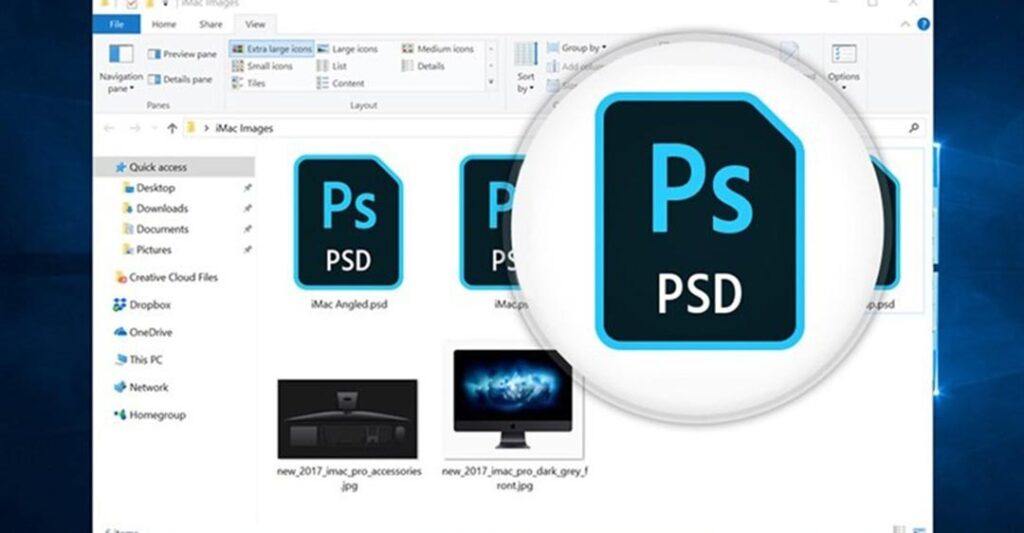
2. Cách mở lại file Photoshop chưa lưu
Đừng lo lắng nếu bạn vô tình đóng Photoshop mà chưa kịp lưu file! Photoshop có một số tính năng hữu ích giúp bạn khôi phục lại những tác phẩm chưa hoàn thiện. Dưới đây là một vài cách mở lại file Photoshop chưa lưu bạn có thể thử:
2.1. Kiểm tra tệp gần đây (Open Recent):
- Mở lại Photoshop.
- Vào menu File và chọn Open Recent.
- Tìm file của bạn trong danh sách các tệp đã mở gần đây và click vào để mở.
2.2. Tìm tệp AutoRecover:
- Tìm thư mục AutoRecover: Thông thường, thư mục này nằm ở đường dẫn: C:/Users/”tên_người_dùng”/AppData/Roaming/Adobe Photoshop (CS6 or CC)/AutoRecover.
- Mở file: Tìm file có tên gần giống với file bạn đang tìm và mở nó.
Lưu ý: Tính năng AutoRecover sẽ tự động lưu các phiên bản dự phòng của file làm việc của bạn trong một khoảng thời gian nhất định. Tuy nhiên, nếu bạn chưa bật tính năng này, bạn sẽ không tìm thấy file trong thư mục AutoRecover.
2.3. Sử dụng phần mềm khôi phục dữ liệu:
- Nếu các cách trên không thành công, bạn có thể sử dụng các phần mềm chuyên dụng để khôi phục dữ liệu. Một số phần mềm phổ biến như Recuva, Disk Drill, EaseUS Data Recovery có thể giúp bạn tìm lại file bị mất.
- Tuy nhiên, việc sử dụng phần mềm khôi phục dữ liệu có thể phức tạp hơn và không đảm bảo sẽ lấy lại được file hoàn chỉnh.
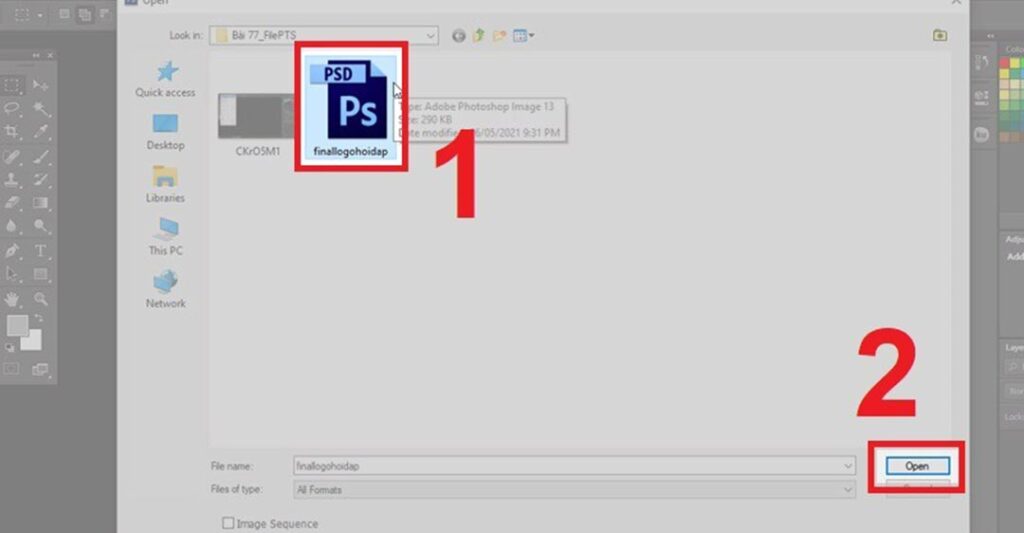
3. Lưu ý khi thực hiện cách mở lại file Photoshop chưa lưu
Khi áp dụng các phương pháp khôi phục file Photoshop chưa lưu, bạn nên chú ý một số điều sau để tăng khả năng thành công:
3.1. Về tính năng AutoRecover:
- Thời gian tự động lưu: Hãy kiểm tra và điều chỉnh thời gian tự động lưu để phù hợp với tần suất làm việc của bạn. Nếu bạn thường xuyên thực hiện các thay đổi lớn, hãy đặt thời gian lưu ngắn hơn.
- Vị trí lưu: Mặc định, thư mục AutoRecover thường nằm ẩn. Bạn có thể tùy chỉnh vị trí lưu để dễ dàng tìm kiếm.
- Kiểm tra dung lượng ổ cứng: Đảm bảo ổ cứng còn đủ dung lượng để lưu các file dự phòng.
3.2. Khi sử dụng phần mềm khôi phục dữ liệu:
- Chọn phần mềm uy tín: Nghiên cứu kỹ và chọn phần mềm khôi phục dữ liệu đáng tin cậy để tránh làm hỏng dữ liệu.
- Không ghi đè dữ liệu: Tránh lưu bất kỳ file nào vào vị trí mà bạn nghi ngờ có file Photoshop bị mất để tránh ghi đè lên dữ liệu cũ.
- Tạo bản sao: Nếu có thể, hãy tạo một bản sao của ổ cứng hoặc phân vùng chứa file bị mất để thực hiện quá trình khôi phục trên bản sao.
3.3. Các lưu ý khác:
- Thời gian khôi phục: Quá trình khôi phục có thể mất khá nhiều thời gian, tùy thuộc vào kích thước file và tốc độ máy tính.
- Không tắt máy tính: Trong quá trình khôi phục, tuyệt đối không tắt máy tính để tránh làm hỏng dữ liệu.
- Tìm kiếm kỹ lưỡng: Kiểm tra kỹ các thư mục con và các định dạng file tương tự (ví dụ: .PSD.tmp) để tìm file bị mất.
4. Cách phòng tránh mất dữ liệu trong Photoshop
Để đảm bảo an toàn cho công việc thiết kế của bạn trên Photoshop, hãy áp dụng những phương pháp phòng tránh mất dữ liệu sau đây:
4.1. Lưu thường xuyên:
- Tạo thói quen lưu: Hãy hình thành thói quen lưu file sau mỗi thay đổi lớn hoặc sau một khoảng thời gian nhất định (ví dụ: 5-10 phút).
- Lưu nhiều phiên bản: Đặt tên file rõ ràng để dễ dàng phân biệt các phiên bản khác nhau (ví dụ: tên_file_v1, tên_file_v2).
4.2. Sử dụng tính năng AutoRecover:
- Bật tính năng: Vào Edit > Preferences > File Handling và chọn khoảng thời gian tự động lưu.
- Kiểm tra vị trí lưu: Biết được thư mục lưu trữ tự động để tìm lại file khi cần.
4.3. Sao lưu dữ liệu:
- Sao lưu thường xuyên: Sao chép file thiết kế vào một ổ cứng ngoài hoặc dịch vụ lưu trữ đám mây.
- Lập lịch sao lưu: Tạo lịch sao lưu tự động để đảm bảo dữ liệu luôn được cập nhật.
4.4. Sử dụng các công cụ hỗ trợ:
- Version Control: Sử dụng các công cụ như Git để quản lý phiên bản của file thiết kế, giúp bạn dễ dàng quay lại các phiên bản cũ hơn nếu cần.
- Plugin lưu trữ tự động: Một số plugin có thể tự động lưu file theo định kỳ hoặc khi xảy ra sự cố.
4.5. Tạo bản sao dự phòng:
- Bản sao ảo: Sử dụng công cụ tạo bản sao ảo để tạo một bản sao của ổ cứng chứa file thiết kế.
- Bản sao vật lý: Sao chép toàn bộ ổ cứng vào một ổ cứng ngoài khác.
Như vậy, chúng ta đã cùng Công Ty Quảng Cáo Marketing Online Limoseo tìm hiểu một số cách mở lại file Photoshop chưa lưu. Việc lưu file thường xuyên, bật tính năng AutoRecover và sử dụng các phần mềm khôi phục dữ liệu là những giải pháp hữu hiệu để bảo vệ tác phẩm của bạn. Hãy áp dụng những kinh nghiệm này để tránh mất mát đáng tiếc trong quá trình làm việc.

